

By Gina Barrow, Dernière mise à jour: December 12, 2017
«J'ai supprimé ma conversation WhatsApp sur mon téléphone. puis-je encore récupérer l'historique de chat WhatsApp supprimé d'Android? "
Les smartphones Android n'ont pas de source de sauvegarde unifiée, contrairement à l'iPhone qui dispose d'iTunes ou d'iCloud. L'option de sauvegarde pour les appareils Android est le dénominateur commun à tous, le compte Google. Les options de sauvegarde pour la plupart des appareils Android dépendent de leur fabricant ou de leur marque. L'autre option consiste à utiliser une mémoire externe ou un stockage sur carte SD pour toutes les données importantes stockées dans Android ou à utiliser un stockage en nuage tiers.
CONSEILS:
Qu'en est-il des applications de messagerie instantanée que vous utilisez sur votre téléphone Android, comme WhatsApp? Qu'en est-il des conversations et des pièces jointes importantes que vous avez là, où sont-elles stockées? Ce ne sont là que quelques-unes des questions fréquemment posées que nous aborderons dans cet article. Nous discuterons des moyens de récupérer l'historique de chat WhatsApp supprimé d'Android être plus précis et les différentes façons de sauvegarder.
Partie 1. Sauvegarde de l'historique des discussions WhatsApp sur Google DrivePartie 2. Récupérer l'historique de conversation WhatsApp supprimé d'Android sans sauvegardePartie 3. Recommandations
WhatsApp ne stocke pas les conversations sur leurs serveurs, mais ils offrent certaines façons de sauvegarder l'historique de vos discussions. Le moyen le plus simple de sauvegarder l'historique de vos discussions WhatsApp sur Android consiste à utiliser Google Drive. Tous les appareils Android ont une application système par défaut telle que Google Drive pour vous permettre d'accéder à vos fichiers importants tels que des photos, des vidéos, des documents, etc. sur tous les appareils Android, tant que vous utilisez le même compte Google.
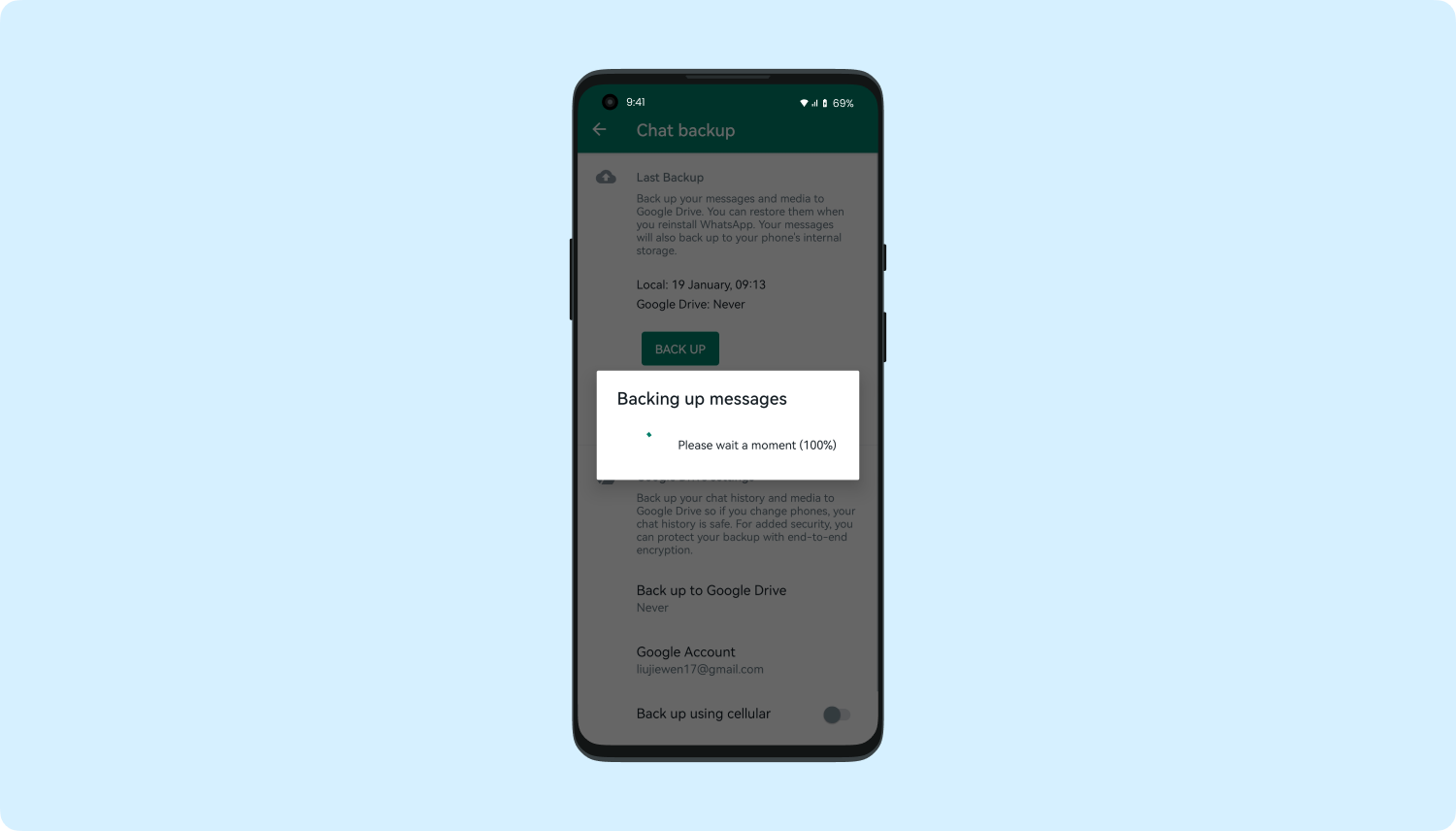
Sauvegarde de l'historique des conversations WhatsApp sur Google Drive

Récupérer l'historique des conversations WhatsApp à partir de Google Drive Backup après la désinstallation
Conseils: Si c'est la première fois que vous effectuez une sauvegarde de Google Drive, assurez-vous de disposer de suffisamment de batterie, car la première sauvegarde peut prendre un certain temps. Vous pouvez également brancher le périphérique sur une source d'alimentation tout en effectuant la sauvegarde.
Cela peut sembler assez drôle, mais il y a une autre façon de récupérer l'historique de chat WhatsApp supprimé d'Android même si vous n'avez aucune sauvegarde. Ce processus comprendra l’utilisation d’outils de récupération tiers qui analyseront l’ensemble du périphérique afin de récupérer les fichiers supprimés. Le logiciel le plus populaire sur le marché aujourd'hui est FoneDog Toolkit - Récupération de données Android. Ce programme fonctionne de manière sûre et efficace 100% et il est sûr d'être utilisé par les débutants en raison de son environnement convivial et de son processus de clic. Apprendre à utiliser FoneDog Toolkit - Récupération de données Android à récupérer l'historique de chat WhatsApp supprimé d'Android, puis procédez comme suit:
La toute première étape consiste à télécharger et exécuter le programme FoneDog Toolkit - Récupération de données Android. Suivez les instructions à l'écran pour terminer l'installation. Lorsque vous avez atteint l'écran principal, connectez l'appareil Android à l'aide d'un câble USB et attendez que le programme détecte automatiquement le téléphone.

Téléchargez et lancez Fonedog Recovery - Step1
Pour lancer une connexion stable, vous devez activer le mode de débogage USB sur le téléphone Android. Ce n'est qu'un mode de connexion entre l'ordinateur et l'appareil mobile et il ne provoque aucun effet nocif de part et d'autre. Ce mode de débogage USB diffère sur la version Android exécutée sur l'appareil, mais pour ceux qui utilisent la version Android 4.2 ou supérieure, reportez-vous aux étapes suivantes:
Cliquez sur OK dans l'écran du programme après avoir activé le débogage USB.

Activer le débogage USB sur Android - Step2
Une fenêtre pop-up apparaîtra avec tous les types de fichiers disponibles pour la récupération. Aller en-desous Contact et Messages puis cochez les cases correspondant à WhatsApp et à WhatsApp Attachment. Cliquez sur Suivant continuer.
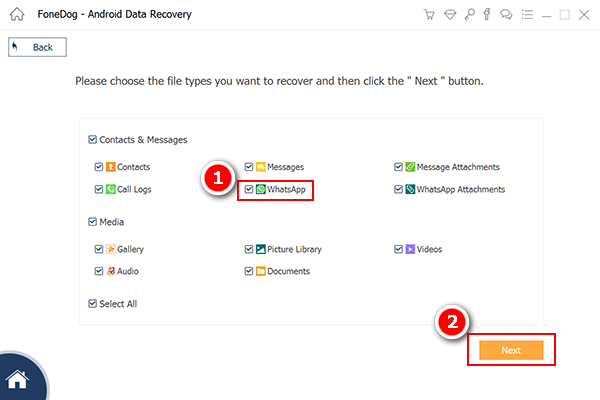
Choisissez les fichiers à analyser - Step3
FoneDog Toolkit - Récupération de données Android va maintenant scanner tout l'appareil Android à fond. Ce processus prend en fait un certain temps, alors assurez-vous de disposer de suffisamment de batterie pour poursuivre la récupération. Lorsque la numérisation s'arrête, vous pouvez maintenant voir les catégories à gauche, tandis que vous pouvez prévisualiser les éléments sélectionnés sur le côté droit. Marquez les historiques de chat WhatsApp que vous recherchiez, puis cliquez sur le bouton "Récupérer”À la fin de l’écran du programme. Vous pouvez enregistrer les fichiers dans un nouveau dossier de l'ordinateur pour pouvoir vous y référer facilement.
Cette récupération est très possible tant que les données sont en sécurité dans l'appareil et pas encore écrasées. Une fois que vous avez appris que vous avez supprimé des conversations WhatsApp importantes ou d'autres fichiers, arrêtez d'utiliser le téléphone et cherchez immédiatement FoneDog Toolkit - Récupération de données Android.

Aperçu et récupération de l'historique des conversations WhatsApp - Step4
Il n'est jamais trop tard lorsque vous avez supprimé ou perdu des fichiers sur votre téléphone Android. Il y a des options comme utiliser FoneDog Toolkit - Récupération de données Android programme récupérer l'historique de conversation WhatsApp supprimé d'Android. Ce logiciel peut également récupérer d'autres types de données comme des photos, des vidéos, des documents, des contacts, des journaux d'appels et bien d'autres.
Laisser un commentaire
Commentaire
Android Data Recovery
Récupérez les fichiers supprimés du téléphone ou des tablettes Android.
Essai Gratuit Essai GratuitArticles Populaires
/
INTÉRESSANTTERNE
/
SIMPLEDIFFICILE
Je vous remercie! Voici vos choix:
Excellent
Évaluation: 4.6 / 5 (basé sur 91 notes)